おはようございます。
昨日に書かせていただきました
せどりすとプレミアムの
パラパラ漫画風ボタン設定の記事。
機械音痴の原口でもできる!
なので、記事を読んでくれている
読者さんも確実にできます!
の触れ込みで書かせていただきました。
好評だったので調子にのってではなく
はじめから2本立てだったんだからっ!
今日は昨日の画像を使って、
出品制限を解除するボタンを作りましょう。
今日も昨日の画像を使って、
そのやり方を図解付きで解説します。
本日は
出品規制解除ボタンを
せどりすとプレミアムに
設定しちゃおう!
について話を
していきます。
昨日も書かせてもらいましたが・・・。
原口のPCスキルは原始人レベル。
しかし、そんな原口でも
きちんと勉強すれば
設定できます。
褒めてください!(2回目)
褒められて伸びる子です!
(2回目)
きっと「ふみかど」さんや「みそらん」さんや
「たなぴー」さんは
たー・・・・。
成長したなぁ泣
と言ってくれるはずです笑
お決まりですが
冗談はさておき。
話をすすめていきます。
みなさん、iPhoneのご準備を。
画像付きで説明していますので、
一緒にやっていきましょう。
1.まずはせどりすとプレミアムを
開きます。
2.左上にある三本線をタップです!
3.画面が切り替わります。
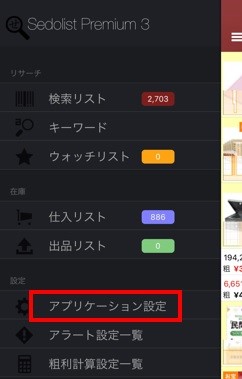
↑画像の赤四角部分。
「アプリケーション設定」をタップ。
4.画面が切り替わります。
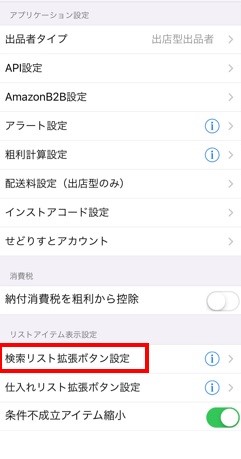
↑画像の赤四角部分。
「検索リスト拡張ボタン」設定をタップ。
5.画面が切り替わります。
↑画像の赤四角部分。
「編集」設定をタップ。
6.画面が切り替わります。
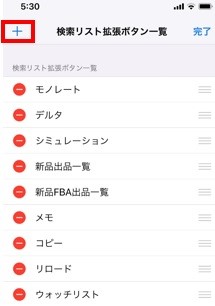
↑画像の赤四角部分。
左上の「+」設定をタップ。
7.画面が切り替わります。
ここが一番需要です。
色々と入れ込む事があるので、
順番にやっていきましょう。
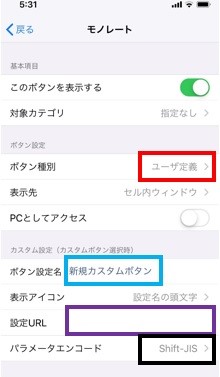
↑上から順に
画像の赤四角部分。
ボタン種別を
「ユーザー定義」
にします。
画像の青四角部分
ボタン設定名を
「出品規制」とか「規制」
にします。
※原口は「規制」にしています。
出品と間違えちゃうのが
嫌だからです。
※重要※
ユーザー定義にしたり、「出品規制」や
「規制」を入れると、
画面が切り替わり・・・。
うおおおおおおぉ!!!!
画面変わった!
と思うかと思いますが設定は
消えていないので、ご安心を!
画面が変わっちゃっていたら
この画面になっていませんか?
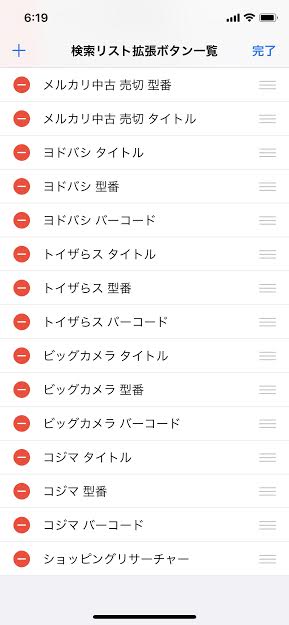
この画面になっているはずです。
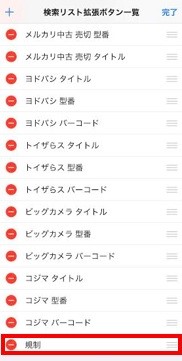
下にスクーロールをすると
一番下、赤四角部分に「新規カスタムボタン」や
さっき自分で作った「出品規制」もしくは「規制」
があると思います。
新規カスタムボタンや
「出品規制」や「規制」があったら・・・・。
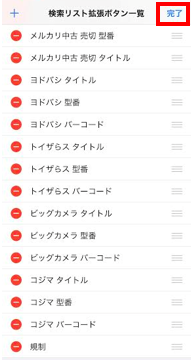
画像右上の「完了」をタップします。
画面が切り替わります。
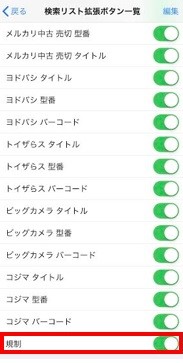
さきほど一番下にあった作ったを
「新規カスタムボタン」や「出品規制」や
「規制」をタップします。
すると7の画面に戻れます。
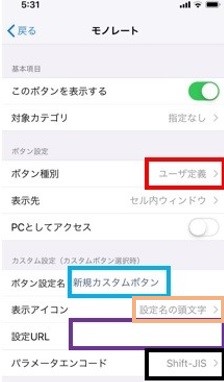
8.赤四角は
「ユーザー定義」
に。
青四角は
「出品規制」や「規制」
と入力。
9.紫四角に設定URLを入れましょう。
「出品規制」「規制」
のURLですが・・・・
「出品規制」、「規制」のカスタムコマンドは
https://sellercentral.amazon.co.jp/productsearch?q={asin}&ref_=xx_prodsrch_cont_prodsrch
になります。
10.肌色四角部分は
「設定名の頭文字」
にします。
11.黒四角部分は
「Shift+JIS」
にしてください。
これで設定は終わりです
お疲れ様でした。
しかし!
まだやる事が残っています。
このままだとボタンは
せどりすとプレミアムを開いた時に
どこにあるか迷ってしまいます。
なので、ボタンの位置を変えます。
あとちょっとですよ!
3番でやった画面にしてください。
※せどりすとプレミアム左上の三本線を
タップします。
4番でやった画面になります。
同じように
「検索リスト拡張ボタン」
設定をタップ。
5番でやった画面になります。
同じように右上の
「編集」
をタップします。
ここからが少し違います。
簡単なので、画像を見ながら
一緒にやっていきましょう。
画面が切り替わっています。
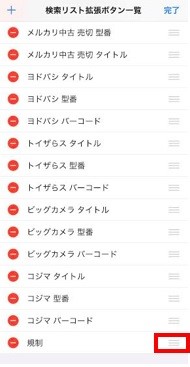
赤四角部分を長押ししてください。
「ぶる」っとします。
「ぶる」っと来たら手を放さずに
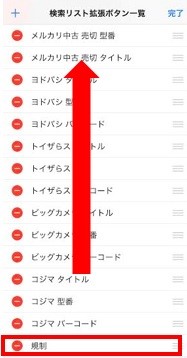
赤矢印のように一気に上に
スクロールさせます。
すると・・・・
この画像のように
「出品規制」や「規制」
が上にもっていけます。
※サンプルはキーパの下に「規制」が
くるように作っています。
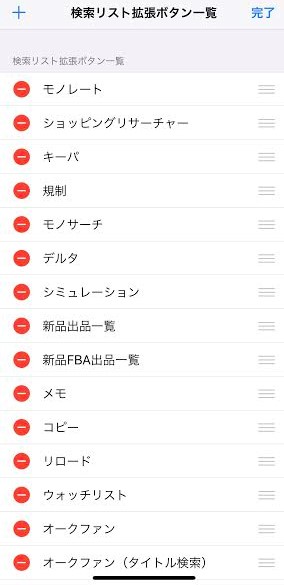
画像の様になっていたら
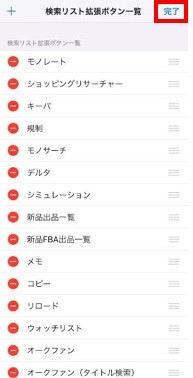
赤四角部分の「完了」を押します。
これで全て完了です!!!
全てが終わったら、せどりすとプレミアムを
再起動させます。
再起動させたら念のため設定が
きちんとされているかを確認してください。
検索ページに移って、
タップすると・・・

赤四角部分にショッピングリサーチャーの
「出」や「規」がきていたら成功です。
一度、せどりすとプレミアムを
再起動させたらもう安心!
色々とカスタマイズをすると
どんどん便利になっていきますよ。
奇しくも回顧録でPCゴリラウッホウホの
話をしていますが、
やればできる!
パワポこんなに上手になりました!
原口の気持ちにはまだ若干の
余裕がございます。
お褒めの言葉は
下記のメール、公式LINE、個別LINE
コメントなどで受け付けております。
笑点風に終わらせてみます。
本日はここまでになります。
最後まで読んでいただき、
ありがとうございます。
みなさんにとっていい一日に
なる事を願っています。
☆☆☆☆☆☆☆☆☆☆☆☆☆☆☆☆☆☆☆☆☆☆☆☆☆☆☆
☆原口のブログはこちらから。
https://www.taa-netbiz.com/
☆原口たーフェイスブックの友達申請はこちらから
https://www.facebook.com/taa.h1005
☆原口たー公式LINEはこちらから
https://line.me/R/ti/p/%40ukd6574m
IDで検索する場合は
@ukd6574m
で検索をお願いいたします。
☆Twitterもはじめてみました。
日常やせどり、転売、アカウントについて
つぶやいています。
意外と人気です笑
フォローしてもらえたら嬉しいです。
メルマガの解除はこちらから
※重要※
メルマガの配信停止や解除は
受信者さんからしていただかないと
停止・解除ができません。
お手数ですが、下記よりお手続きを
お願いいたします。
☆メルマガ解除はこちらから
https://1lejend.com/stepmail/delf.php?no=JqOpdHSxe


